Geben Sie in einem Webbrowser die IP-Adresse der VPX-Instanz ein, z. B. http://192.168.100.1.
Geben Sie in Benutzername und Passwortdie Administratoranmeldeinformationen ein.
Klicken Sie auf der Seite Willkommen auf Weiter.
Navigieren Sie auf der Registerkarte Konfigurationzu System > Lizenzen und klicken Sie auf Lizenzen verwalten.
Klicken Sie auf der Seite Lizenzen auf Neue Lizenz hinzufügen.
Wählen Sie auf der Seite Lizenzen die Option Remote-Lizenzierung verwenden und gehen Sie wie folgt vor:

-
Wählen Sie in der Dropdownliste Remote-Lizenzierungsmodus die Option Pooled-Lizenzierungaus.
-
Geben Sie im Feld Servername/IP-Adresse die Details des Lizenzservers ein.
-
Klicken Sie auf Weiter.
Gehen Sie in Lizenzenzuordnen wie folgt vor:
-
Wählen Sie die Lizenzedition aus der Dropdown-Liste aus.
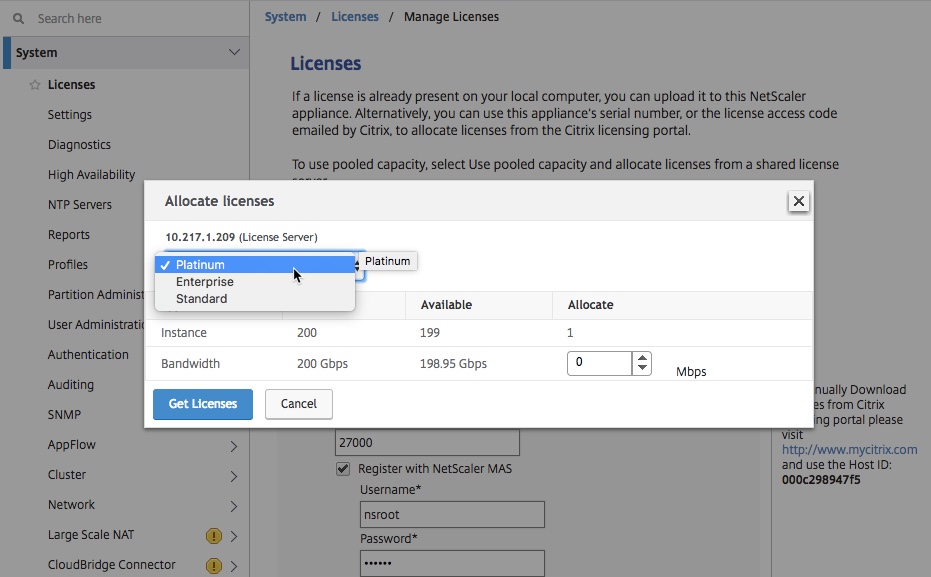
-
Weisen Sie der NetScaler-Appliance die Bandbreite über das Menü Zuweisen zu und klicken Sie auf Lizenzen abrufen.
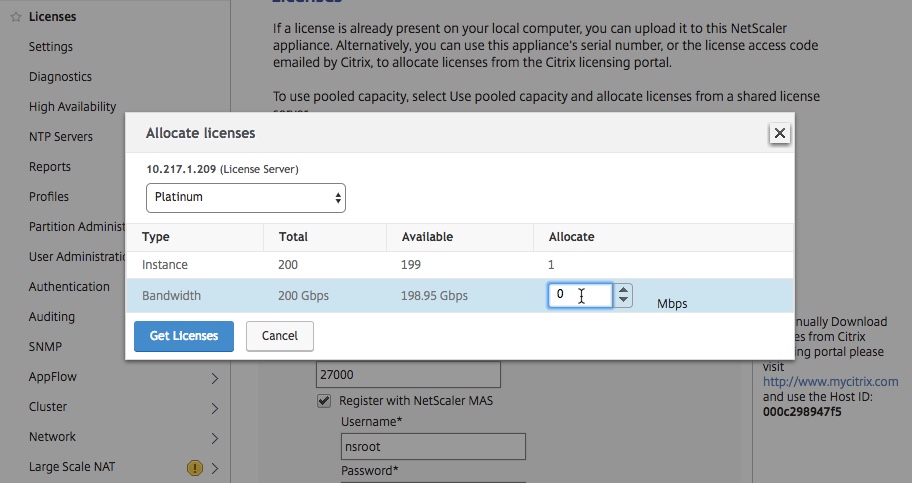
Klicken Sie bei der entsprechenden Aufforderung auf Neustart , um das Gerät neu zu starten.
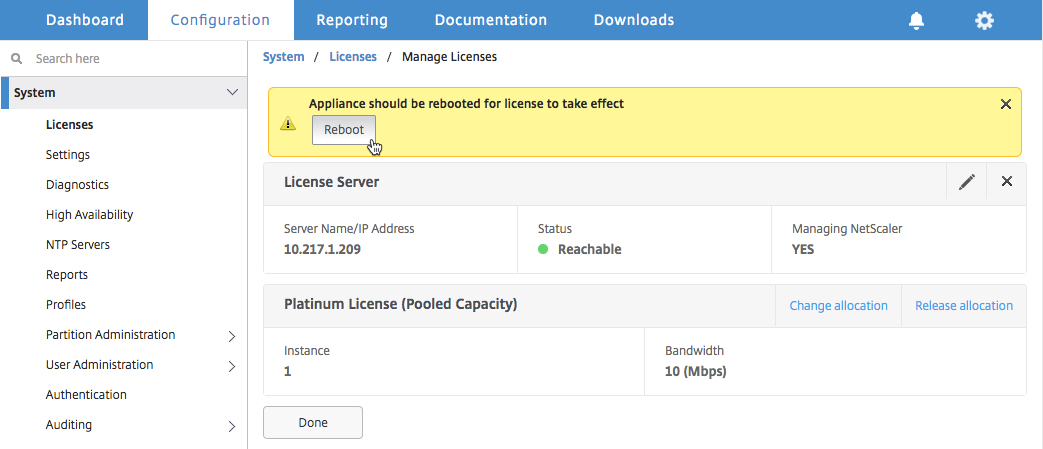
Klicken Sie im Dialogfeld „Bestätigen“ auf Ja.
Melden Sie sich nach dem Neustart der VPX-Instanz bei der Instanz an. Klicken Sie auf der Seite Willkommen auf Weiter.
Auf der Seite „ Lizenzen “ werden alle Funktionen angezeigt, die auf der NetScaler VPX-Appliance lizenziert sind. Klicken Sie auf X.
Navigieren Sie zu System > Lizenzen und klicken Sie auf Lizenzen verwalten.
Auf der Seite Lizenzen verwalten können Sie die Details des Lizenzservers, der Lizenzedition und der zugewiesenen Bandbreite anzeigen.